WPS演示文稿中隐藏背景图形的方法教程
2023-06-21 10:41:01作者:极光下载站
wps演示文稿是很多小伙伴都在使用的一款专业办公软件,在其中我们可以自由编辑和处理想要的幻灯片效果。如果我们希望在电脑版WPS演示文稿中隐藏背景图形,小伙伴们知道具体该如何进行操作吗,其实操作方法是非常简单的,小伙伴们可以打开自己的软件后一起动手操作起来,看看隐藏或者显示背景图形的效果。如果小伙伴们还没有电脑版WPS这款软件,可以在本教程末尾处进行下载和安装,方便后续需要的是可以快速打开进行使用。接下来,小编就来和小伙伴们分享具体的操作步骤了,有需要或者是有兴趣了解的小伙伴们快来和小编一起往下看看吧!
操作步骤
第一步:双击打开WPS演示文稿进行编辑界面;
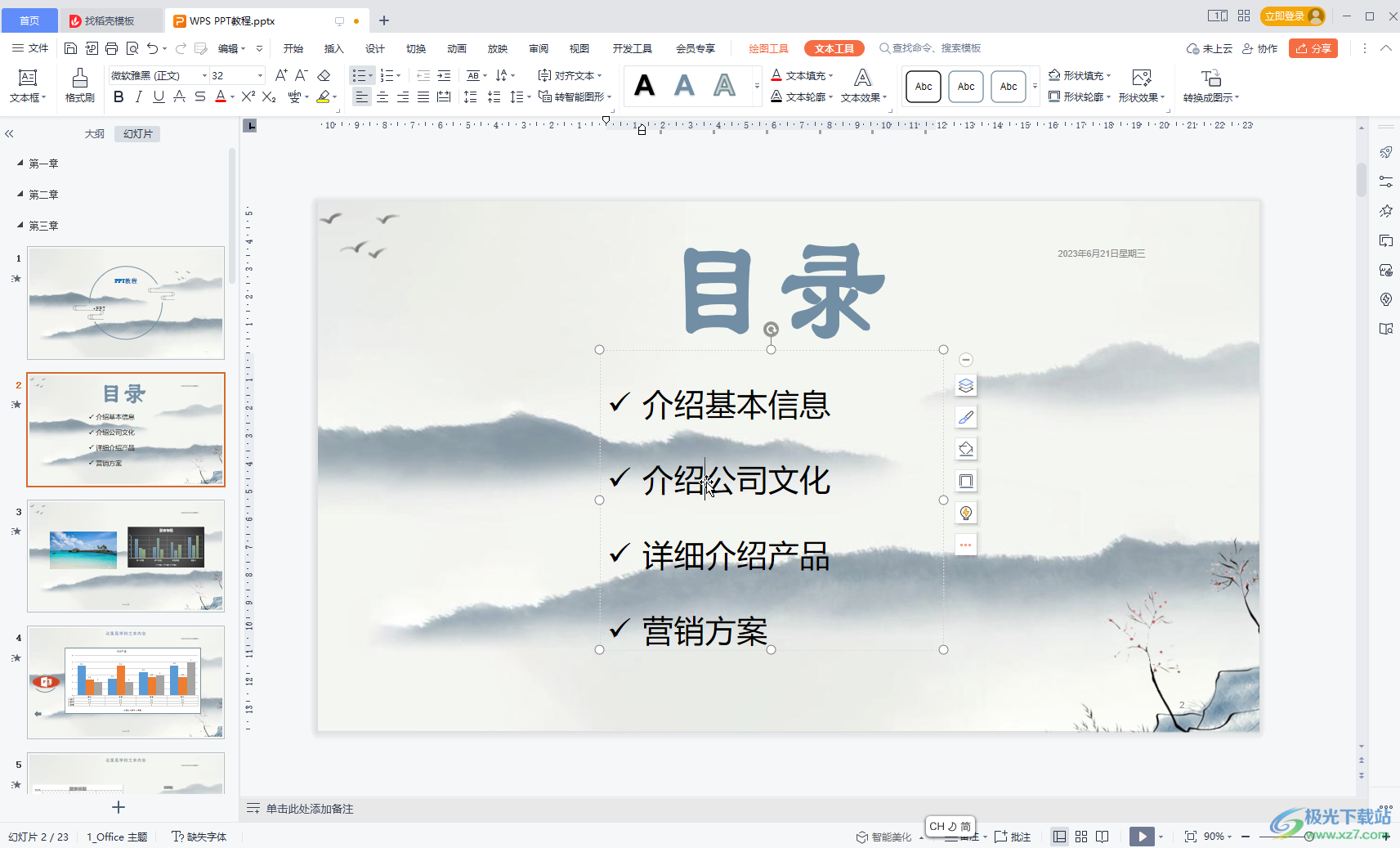
第二步:在“设计”选项卡中点击“背景”按钮,或者在界面中右键点击一下后选择“设置背景格式”;
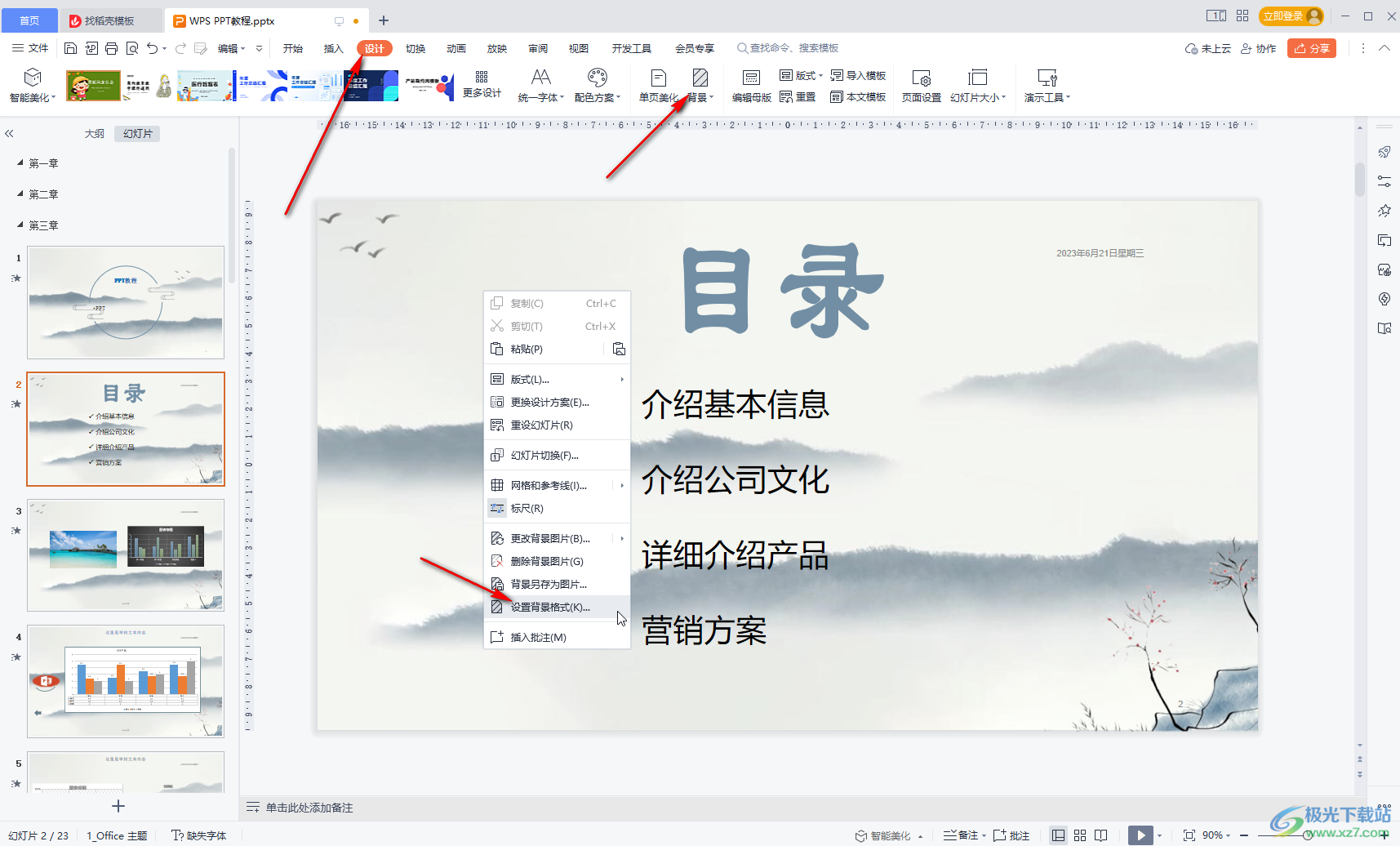
第三步:在打开的侧边栏中点击勾选“隐藏背景图形”,就可以将幻灯片中的背景图形隐藏了;
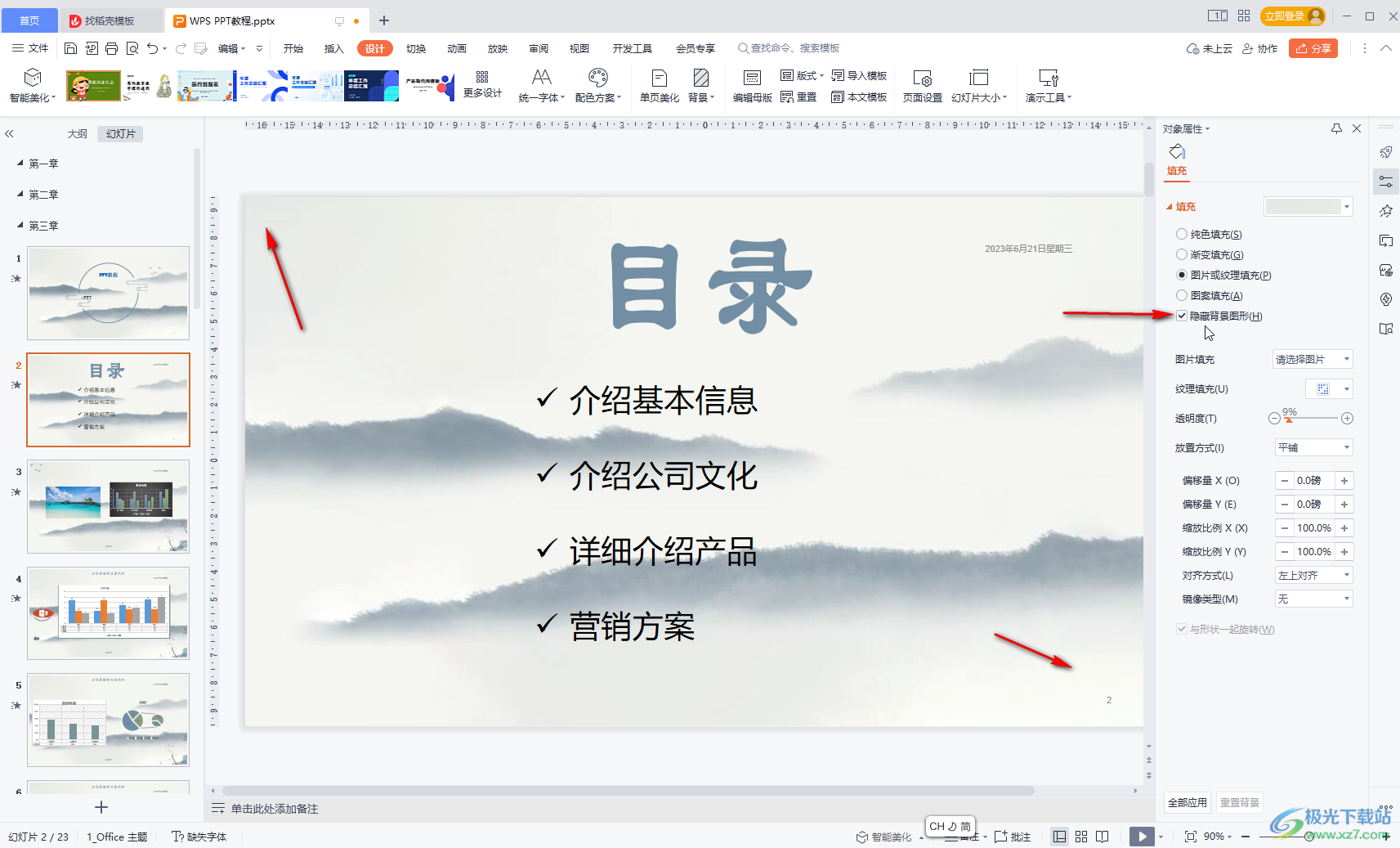
第四步:取消勾选就可以恢复显示了;
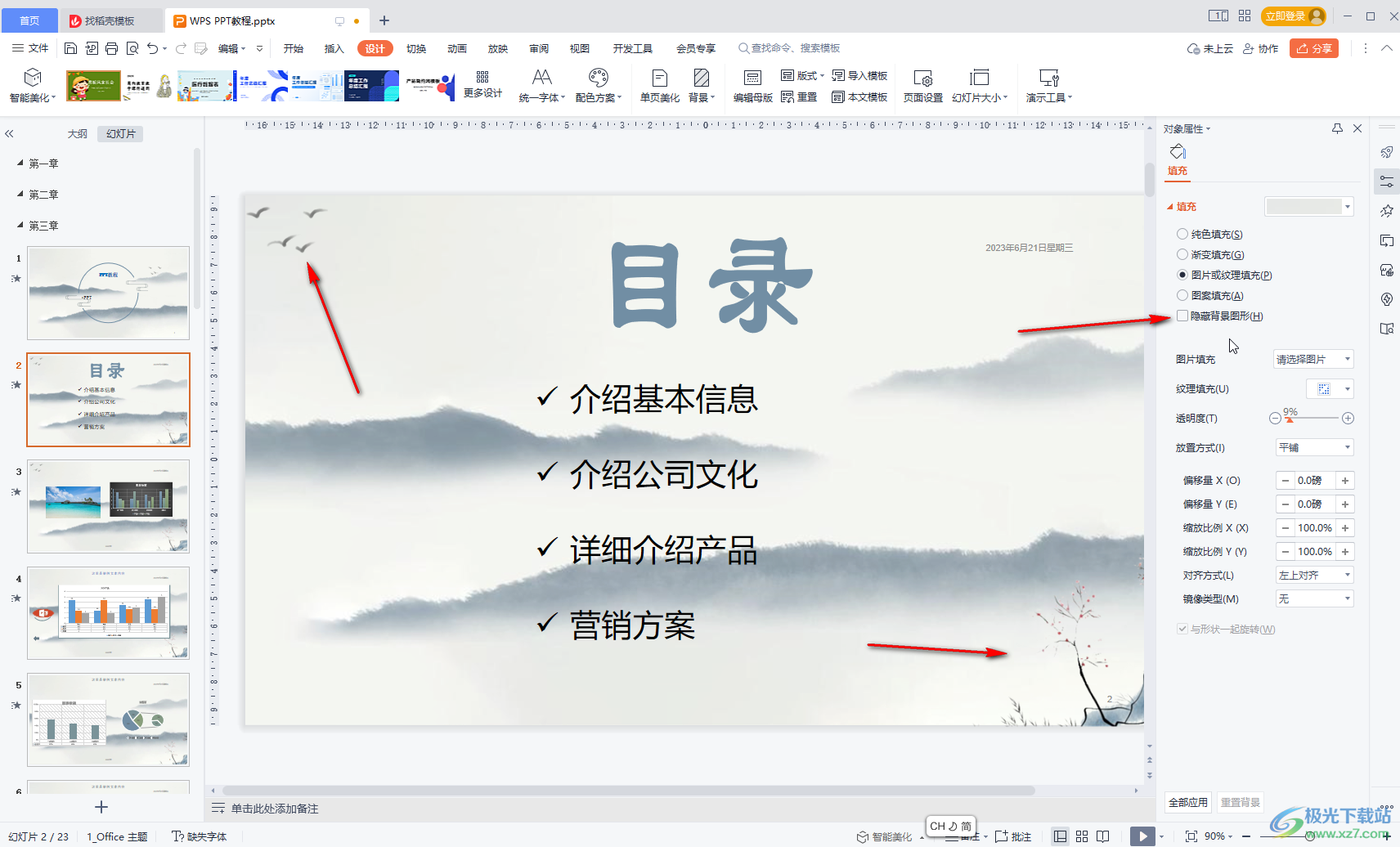
第五步:点击界面右下角的“全部应用”按钮可以批量隐藏或者显示背景图形。
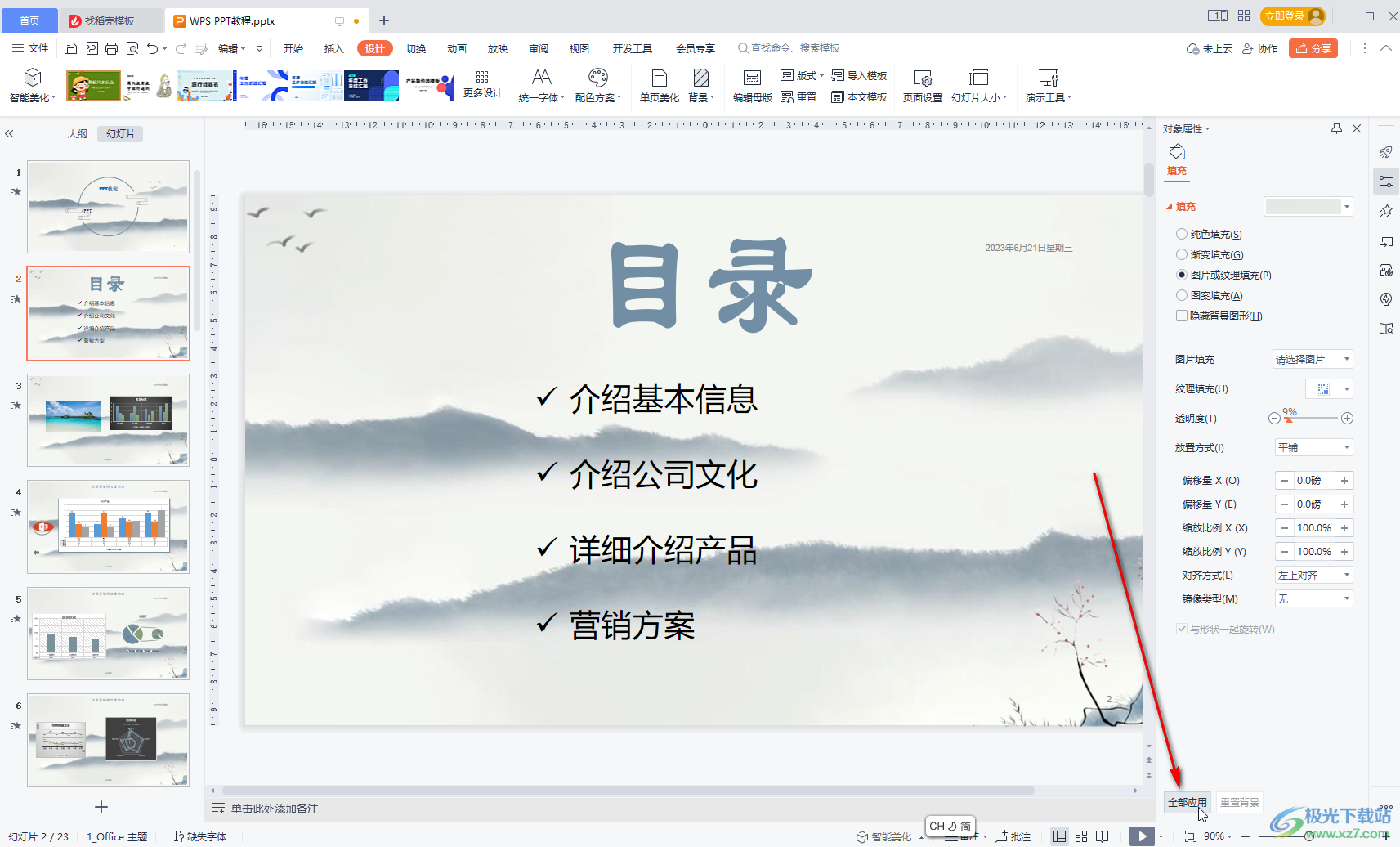
以上就是电脑版WPS演示文稿中隐藏背景图形的方法教程的全部内容了。操作方法是非常简单的,小伙伴们可以打开自己的软件后一起动手操作起来,看看最终的效果。
